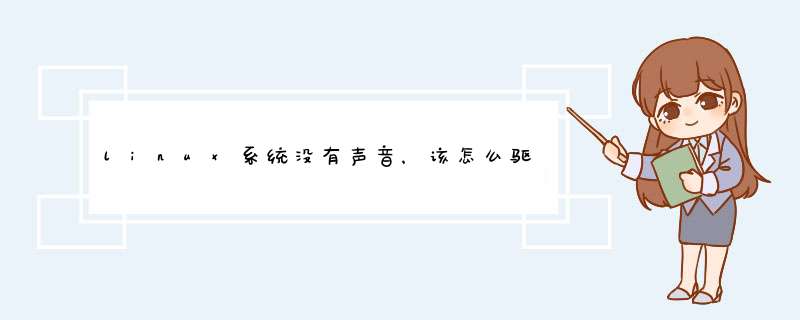
一般来说都是安装ALSA(Adcance Linux Sound Architecture)驱动,多装几次以后就会发现非常的简单的。
首先,先决条件,也就是依赖关系,我记得需要安装kernal-source(我用过的几个Linux OS都默认不安装这个,在你的OS 的软件包管理程序那里可以搜索这个关键词,选上进行安装,记得要插入系统光盘。),gcc我不记得要不要装,好像没有其他的了。
要安装驱动,你得先去下载alsa驱动,网址是:www.alsa-project.org,个人认为为了保证最大的兼容性,最好去下载最新版本。一般来说,只需要下载安装以下三个包就可以了,
driver
lib
utils
当然最好是要同一个版本的,我上传了一个所有需要的包,1.0.16 版的,有需要的用户请到这里来下载
URL : www.box.net/shared/0t5z8nao8c 不知道是否长久有效!
为了保证能完全安装成功,建议切换到root用户下执行安装。
我是在X Window 下执行的安装,解压上述下载有的压缩包是用鼠标右键单击解压的,我想能熟练用shell命令来解压文档的Linux User是不需要来我这里看声卡驱动的安装的
先安装下载回来的driver那个包,解压,然后在终端中转到解压后的那个文件夹,按照顺序执行以下命令。
1 ./configure
2 make
3 make install
4 ./snddevices
一般来说都能顺利执行完上述命令的,如果不能的话,请查看返回的信息,这里需要特别说明一下,这几个过程都比较耗时,无论你的硬件配置如何,这个我没有办法解释原因,经验之谈。
安装到了这里,就需要配置系统文件了,怎么配置,手动的我也不知道,但是我知道有一个工具可以帮我们高效且几乎不出错的完成这个任务,那就是alsaconf工具了,这个工具在utils文件包里面。
解压下载回来的utils文件包,同样需要在终端中执行命令,在终端中转到解压后的目录,然后执行如下命令。
./alsaconf
然后就会出现一个比较像GUI的界面,会让你选择几次OK键之后,开始搜索声卡类型,搜索完了以后,就列出声卡列表,选择你的实际芯片组,然后再敲几次OK键,最后问你是否让他帮你写入配置文件,当然要拉。至此,如果幸运的话,重启之后就能你的声卡就能工作了。
如果重启之后还不能工作的话则继续往下看。
还不能工作的话,一般需要安装剩下的那两个包了,但是,有顺序的,先安装lib再安装utils
方法都差不多,都要在终端中执行安装,命令都一样。
1 ./configure
2 make
3 make install
安装完最后的utils时再运行。
./alsaconf
再配置一次声卡,个别的系统还要在X Window下的系统管理工具那里设置一下声卡,不过都简单了。
重启系统,你的声卡应该能工作了。
vmware三种网络连接,qemu两种网络连接实现 虚拟机<--->主机 虚拟机<--->互联网通信的方法。顺便写了下如何不重新编译整个内核支持某个功能,对系统无影响,编译速度要快于编译整个内核。
如果你的XXX卡没被内核支持,又怕自己编译的内核会造成系统损坏就可以试试这个方法喽 ^_^
vmware三种网络连接上网设置:
1.bridge :
默认使用vmnet0
将虚拟机的ip设置与主机同网段未使用ip,其余与主机相同:
例如主机ip是10.70.54.31,设置虚拟机ip为10.70.54.22。netmask,broadcast,gateway,dns都与主机相同即可实现虚拟机<--->主机 虚拟机<---->互联网 通信。
2.nat :
默认使用vmnet8
将虚拟机设置成使用dhcp方式上网,windows下选择"自动获取ip",linux下开启dhcp服务即可
也可以手动设置:
ip设置与vmnet8同网段,gateway设置成vmnet8的gateway(/etc/vmware/vmnet8/nat/nat.conf)中可以查到vmnet8的gateway,通常是xxx.xxx.xxx.2。
netmask,broadcast设置与vmnet8相同,dns设置与主机相同。
例如 vmnet8 ip:172.16.249.1 gw :172.16.249.2
虚拟机设置: ip :172.16.249.100 gw: 172.16.249.2
3.host-only :
默认使用vmnet1
将虚拟机ip设置与vmnet1同网段,gateway设置成vmnet1的ip,其余设置与vmnet1相同,dns设置与主机相同
例如 vmnet1 ip :172.16.245.1
虚拟机设置: ip :172.16.245.100 gateway :172.16.245.1
这样就实现了虚拟机<--->主机 通信,但是 虚拟机<--->互联网 仍无法通信
虚拟机与互联网通信:
1.开启主机路由功能
2.设定iptables,使主机成为一台nat server
1. echo 1 >/proc/sys/net/ipv4/ip_forward 这样就主机就具有了路由功能
2. iptables -t nat -A POSTROUTING -o eth0 -s 172.16.245.0/24 -j MASQUERADE
这条规则意思是将来自172.16.245.0/24封包的来源ip伪装成eth0的ip,实现虚拟机与互联网通信
如果网络接口是ppp 或pppoe则需要修改成-o pppoe
当然-s 172.16.245.0/24 也要根据实际情况修改
qemu两种上网方式:
user mode network :
这种方式实现虚拟机上网很简单,类似vmware里的nat,qemu启动时加入-user-net参数,虚拟机里使用dhcp方式,即可与互联网通信,但是这种方式虚拟机与主机的通信不方便。
tap/tun network :
这种方式要比user mode复杂一些,但是设置好后 虚拟机<-->互联网 虚拟机<-->主机 通信都很容易
这种方式设置上类似vmware的host-only,qemu使用tun/tap设备在主机上增加一块虚拟网络设备(tun0),然后就可以象真实网卡一样配置它.
首先内核中支持tap/tuns设备:
Device Drivers --->
Networking support --->
[M] Universal TUN/TAP device driver support
如果当前内核没有支持,可以重新只编译相应模块加入,方法很简单:
将当前内核配置文件cp到内核源码目录下:
[root@LFS "]#cp /boot/config-[kernel-version] /usr/src/linux
[root@LFS "]#cd /usr/src/linux
配置内核,将TUN/TAP选择模块(M),如上所示:
[root@LFS "]#make menuconfig
重新只编译模块(M),不编译核心(*)支持的东东:
[root@LFS "]#make modules
编译好后在/usr/src/linux/drivers/net下可以找到tun.ko:
[root@LFS net]#ls -l /usr/src/linux/drivers/net/tun.ko
-rw-r--r-- 1 root root 11116 Mar 23 20:29 /usr/src/linux/drivers/net/tun.ko
[root@LFS net]#
将它cp到当前内核的模块目录的相应位置:
[root@LFS net]#cp /usr/src/linux/drivers/net/tun.ko /lib/modules/`uname -r`/kernel/drivers/net
重新建立模块依赖关系:
[root@LFS net]#depmod
现在就可以加载它了 :
[root@LFS net]#modprobe tun
检查一下:
[root@LFS net]#lsmod |grep tun
tun 8704 0
[root@LFS net]#
OK. 成功不重新编译整个内核加入特殊模块支持
如果你的xx卡不被内核支持,又可以编译成模块,自己怕重新编译内核后出问题就可以用这个办法只编译自己需要的模块,然后手动安装到相应位置,再加载它。
这样编译速度要也比编译整个内核快,不会对系统有任何损害,就可以使用上XX卡喽。^_^
要注意三点:
1.内核源码必须与当前内核版本完全一致,否则编译出的模块是不能用的。
2.注意只make modules(编译模块),没有make modules_install(自动安装模块到/lib/modules下)
3.加载新编译的模块前必须先运行depmod,否则modprobe找不到它
其实使用当前内核配置文件(/boot/config-[kernel-version]),只加入自己需要的模块,不做任何其他改,make modules_install应该也不会有问题的。
不过最稳妥的办法还是手动安装它,控制权在自己手里更踏实嘛 :-)
OK,转回qemu上网问题
如果使用udev管理设备(通常2.6.x内核的发行版都已经使用udev),当modprobe tun后就会自动建立/dev/net目录,并创建出tun设备,做好相关链接:
[root@LFS net]#ls -l /dev/net/tun
lrwxrwxrwx 1 root root 6 Mar 25 15:35 /dev/net/tun ->../tun
[root@LFS net]#
如果很不幸,你没看到它,就需要自己手动做这些工作了
[root@LFS "]#mkdir /dev/net
[root@LFS "]#mknod /dev/net/tun c 10 200
OK,相关设备已经准备好了,还需要一个tun/tap的初始化脚本 :
/etc/qemu-ifup :
#!/bin/sh
/sbin/ifconfig $1 172.20.0.1
再给予qemu-ifup x执行权限放在/etc下就可以了。
这个脚本只能root用户执行,如果需要普通用户使用qemu,就需要改成sudo /sbin/ifconfig .....再设置sudo相关权限。
启动qemu后,它会在主机上增加一块虚拟网络设备(tun0):
[root@LFS "]#ifconfig tun0
tun0 Link encap:Ethernet HWaddr 0A3:8A:5D:97:CD
inet addr:172.20.0.1 Bcast:172.20.255.255 Mask:255.255.0.0
UP BROADCAST RUNNING MULTICAST MTU:1500 Metric:1
RX packets:0 errors:0 dropped:0 overruns:0 frame:0
TX packets:0 errors:0 dropped:0 overruns:0 carrier:0
collisions:0 txqueuelen:500
RX bytes:0 (0.0 b) TX bytes:0 (0.0 b)
[root@LFS "]#
现在就可以启动qemu配置虚拟机网络参数了,和vmware host-only一样:
ip与tun0相同网段,gateway为tun0 ip 其余参数与tun0相同,dns与主机相同:
tun0 : ip :172.20.0.1 broadcast:172.20.255.255 netmask :255.255.0.0
qemu : ip :172.20.0.100 broadcast:172.20.255.255 netmask :255.255.0.0 gateway:172.20.0.1
与host-only一样,这样只实现了虚拟机<---->主机间通信,还需要设置router,nat才可以连上互联网
[root@LFS "]#echo 1 >/proc/sys/net/ipv4/ip_forward
[root@LFS "]#iptables -t nat -A POSTROUTING -o eth0 -s 172.20.0.0/24 -j MASQUERADE
[root@LFS "]#
OK,虚拟机<--->主机 虚拟机<---->互联网通信 都完成啦
欢迎分享,转载请注明来源:内存溢出

 微信扫一扫
微信扫一扫
 支付宝扫一扫
支付宝扫一扫
评论列表(0条)